Jei bandant atsisiųsti atsiranda klaida 0x8007000d KB4598242 atnaujinkite „Windows 10“, toliau skaitykite toliau, kad išspręstumėte problemą.
0x8007000d „Windows 10“ naujinimo klaida „Trūksta kai kurių naujinimo failų arba yra klaidų“, dažniausiai atsiranda, jei naujinimo failai yra sugadinti arba Mišri realybė funkcija (taip pat žinoma kaip „Windows Holographic“), įdiegta įrenginyje.
Šioje mokymo programoje pateikiamos nuoseklios instrukcijos, kaip išspręsti „Windows 10“ naujinimo klaidą 0x8007000d.
Kaip PAtaisyti 0x8007000d Windows 10 naujinimo klaidą.
Svarbu:Prieš taikydami toliau nurodytus klaidos 0x8007000d trikčių šalinimo metodus, atlikite toliau nurodytus veiksmus ir bandykite dar kartą atnaujinti „Windows 10“.
1 žingsnis.Įsitikinkite, kad prisijungėte prie „Windows“ naudodami administratoriaus paskyrą.
2 žingsnis. Įsitikinkite, kad Datos, laiko ir regiono nustatymai yra teisingi.
3 veiksmas. Įsitikinkite, kad diske yra pakankamai vietos (mažiausiai 20 GB). Norėdami atlaisvinti vietos diske, naudokite disko valymo įrankį ir vadovaukitės šioje mokymo programoje pateiktomis instrukcijomis:
4 veiksmas. Jei turite Windows 10 Pro arba Enterprise ir esate įgalinę BitLocker disko apsaugą, tada tęskite ir iššifruokite diską C: prieš įdiegdami naujinimą.*
* Pastaba: Norėdami išjungti „BitLocker“ disko šifravimą, eikite į Kontrolės skydelis > Sistema ir apsauga > „BitLocker“ disko šifravimas ir spustelėkite Išjunkite „BitLocker“.

5 veiksmas.Atsisiųskite ir įdiekite naujausią Aptarnavimo kaminas naujinimas, skirtas įdiegtai „Windows 10“ versijai ir architektūrai (32/64 bitų). (Jei norite peržiūrėti įdiegtą „Windows 10“ versiją / architektūrą, eikite į: Pradėti -> Nustatymai –> Sistema –> Apie.)
1 būdas. Priverskite „Windows“ iš naujo atsisiųsti naujinimą (-ius).
Pirmasis būdas išspręsti klaidą 0x8007000d „Windows 10“ naujinime yra iš naujo sukurti „Windows Update Store“ aplanką („C:\Windows\SoftwareDistribution“"), kuri yra vieta, kurioje „Windows“ saugo atsisiųstus naujinimus. Padaryti tai:
1. Vienu metu paspauskite Windows  + R klavišus, kad atidarytumėte paleisties komandų laukelį.
+ R klavišus, kad atidarytumėte paleisties komandų laukelį.
2. Vykdymo komandų laukelyje įveskite: paslaugos.msc ir paspauskite Įeikite.

3. Dešiniuoju pelės mygtuku spustelėkite Windows "naujinimo paslaugą ir pasirinkite Sustabdyti.

4. Tada atidarykite „Windows Explorer“ ir eikite į C:\Windows aplanką.
5. Pasirinkite ir Ištrinti "Programinės įrangos platinimas“ aplanką.*
(Spustelėkite Tęsti lange „Aplanko prieiga uždrausta“).
* Pastaba: Kitą kartą, kai bus paleistas „Windows“ naujinimas, naujas tuščias Programinės įrangos platinimas „Windows“ automatiškai sukurs aplanką naujinimams saugoti.

6. Iš naujo paleiskite kompiuterį ir pabandykite patikrinti, ar nėra naujinimų.
2 būdas. FIX 0x8007000d klaida naudojant DISM ir SFC įrankius.
1. Atviras komandų eilutę kaip administratorių. Padaryti tai:
1. Paieškos laukelyje įveskite: cmd arba komandinė eilutė
2. Dešiniuoju pelės mygtuku spustelėkite komandinė eilutė (rezultatas) ir pasirinkite Vykdykite kaip administratorius.

2. Komandinės eilutės lange įveskite šią komandą ir paspauskite Įveskite:
- Dism.exe /Prisijungęs /Išvalymo vaizdas /Atkurti sveikatą

3. Būkite kantrūs iki DISM remonto komponentų parduotuvės. Kai operacija bus baigta (turėtumėte būti informuoti, kad komponentų saugyklos pažeidimas buvo ištaisytas), duokite šią komandą ir paspauskite Įeikite:
- SFC / SCANNOW

4. Kai SFC nuskaitymas baigtas, perkrauti tavo kompiuteris.
5. Pabandykite dar kartą atnaujinti sistemą.
3 būdas. Ištaisykite klaidą 0x8007000d pašalindami mišrios realybės funkciją.
Įprastas būdas išspręsti 0x8007000d klaidą Windows 10 KB4598242 naujinime yra pašalinti mišrios realybės funkciją (pajėgumo pavadinimas: Analog. Holografinis. darbalaukis)
1. Atviras komandų eilutę kaip administratorių.
2. Komandinėje eilutėje nukopijuokite ir įklijuokite šią komandą ir paspauskite Įveskite:
- dism /online /remove-capability /pajėgumo pavadinimas: Analoginis. Holografinis. Darbalaukis~~~~0.0.1.0
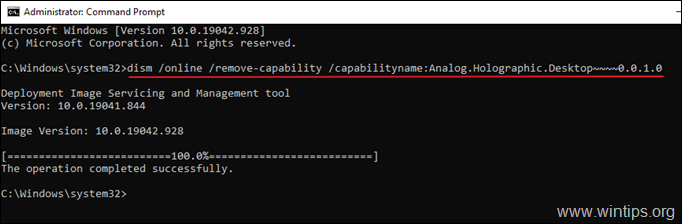
3. Pašalinus „Analog. Holografinis. Darbalaukis“, paleiskite kompiuterį iš naujo ir bandykite dar kartą įdiegti naujinimus. Paprastai šį kartą atnaujinimas bus baigtas be klaidų.*
* Pastaba: Jei atnaujinti nepavyks, atlikite toliau nurodytus veiksmus metodas-1 aukščiau, kad iš naujo atsisiųstumėte naujinimus nuo nulio.
4. Įdiegę naujinimą tęskite ir iš naujo pridėkite analoginį. Holografinis. Darbalaukio paketas, skirtas dar kartą įdiegti mišrios realybės funkciją savo kompiuteryje (jei jums to reikia), pateikdami šią komandą administratoriaus komandų eilutėje.
dism /online /add-capability /pajėgumo pavadinimas: Analoginis. Holografinis. Darbalaukis~~~~0.0.1.0
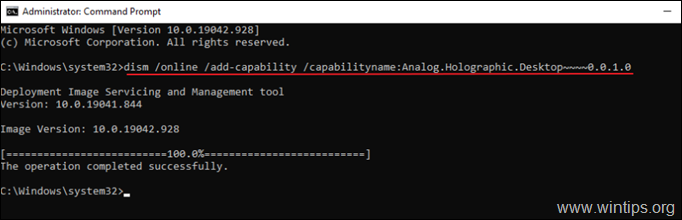
4 būdas. Pataisykite „Windows 10“ naudodami vietoje esantį naujinimą.
Kitas paprastai veikiantis būdas išspręsti „Windows 10“ naujinimo problemas yra „Windows 10“ taisymas. Norėdami atlikti šią užduotį, vadovaukitės išsamiomis šio straipsnio instrukcijomis: Kaip taisyti Windows 10.
Viskas! Kuris metodas jums pasiteisino?
Leiskite man žinoti, ar šis vadovas jums padėjo, palikdami komentarą apie savo patirtį. Prašome pamėgti ir pasidalinti šiuo vadovu, kad padėtumėte kitiems.